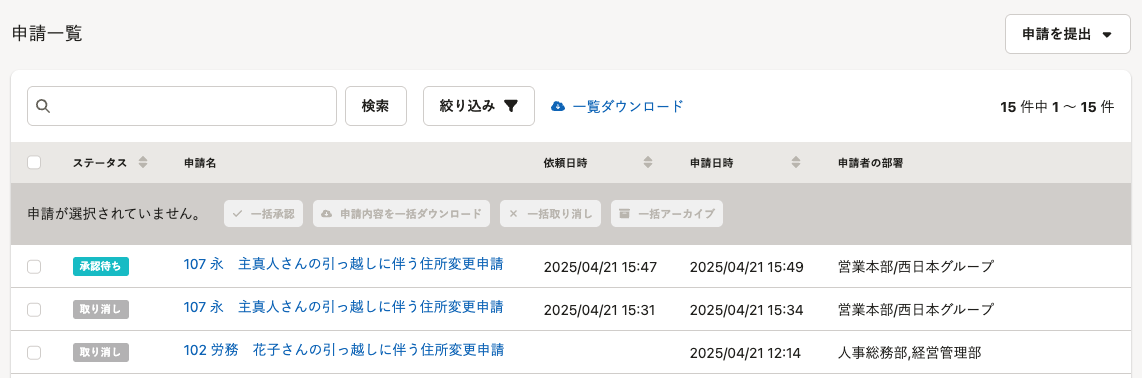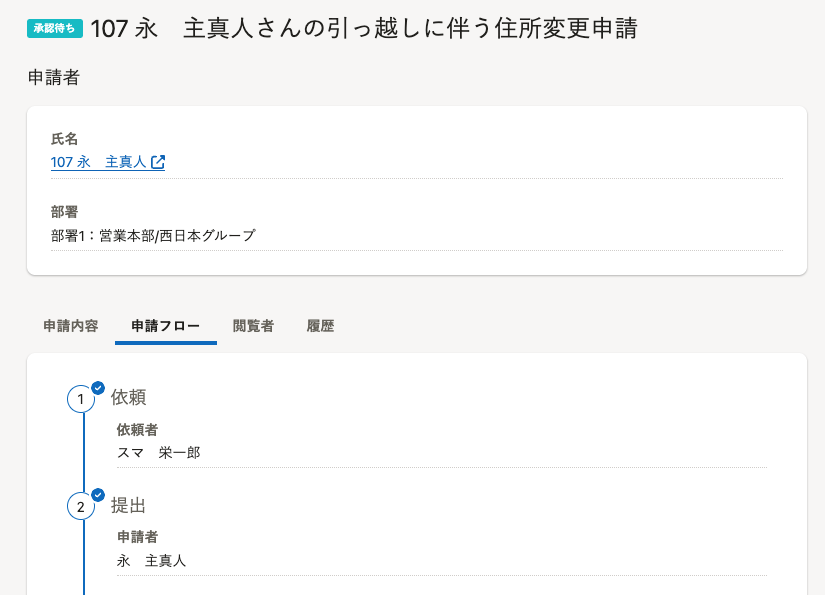ビジネスネームを優先的に表示する
- For:
- Administrators
- Plans:
- Simple HRHR Essentials0 YenTalent ManagementHR Strategy
SmartHRでの氏名とビジネスネームの表示設定の概要
SmartHR基本機能では、従業員の名前は従業員情報の[基本情報]にある[氏名]に登録されている戸籍名を表示しています。 ビジネスネームの優先表示設定をすると、一部の機能でビジネスネームが名前として表示されるようになります。
ビジネスネームが登録されているかどうかは、従業員情報の[基本情報]で確認できます。
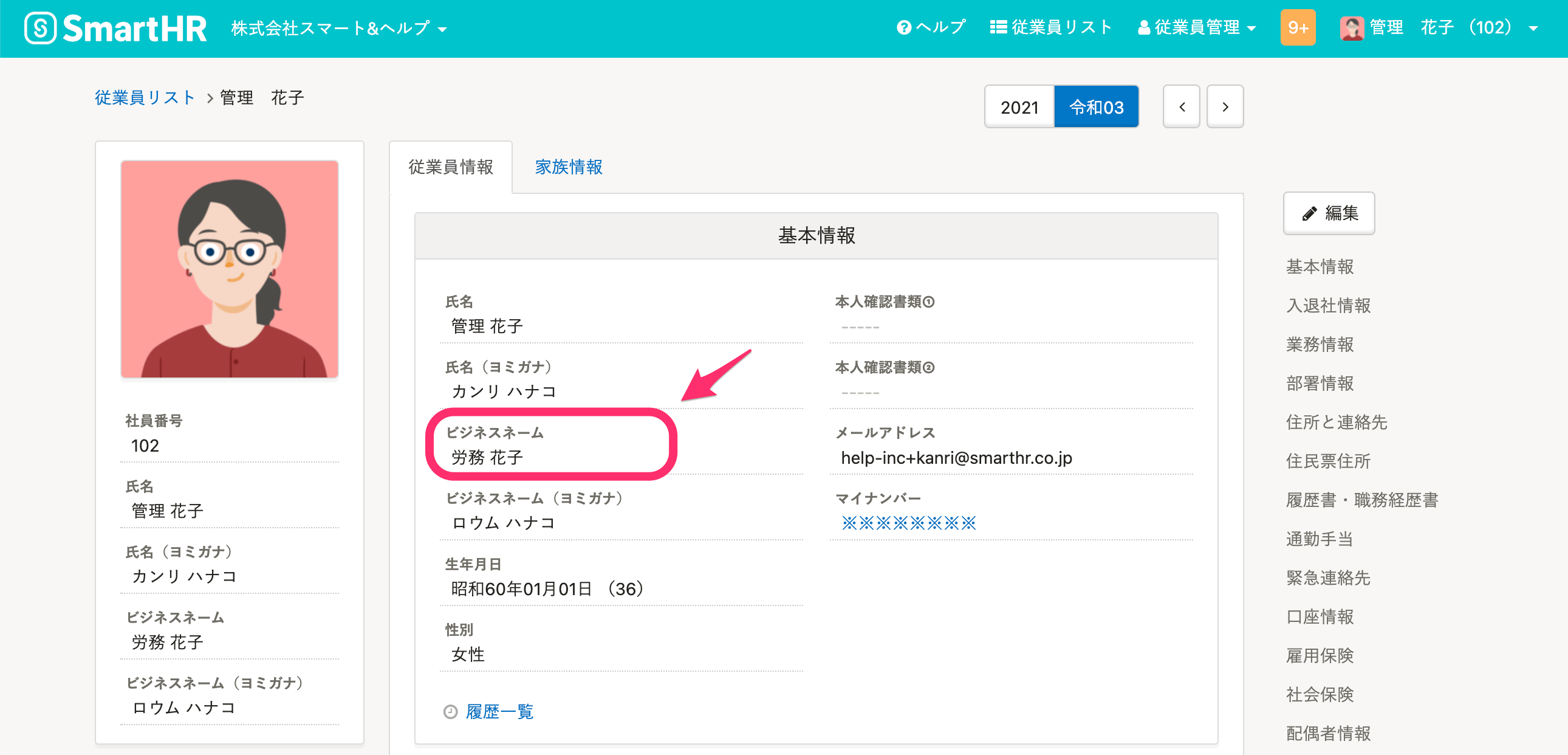 画像を表示する
画像を表示する
オプション機能でビジネスネームの表示設定があるのは、「組織図」、「人事労務レポート」です。
以下の機能は、従業員情報に[ビジネスネーム]の登録がある場合、従業員の名前はビジネスネームが表示されます。設定変更はできません。
- 勤怠管理
- 従業員サーベイ
- 人事評価
- 配置シミュレーション
- 文書配付
- メッセージ
- キャリア台帳
- HRアナリティクス
- スキル管理・学習管理
- 採用管理
- マネジメント育成計画
- 汎用申請
- AIアシスタント
- IdP機能
- ID管理機能
SmartHR基本機能で、ビジネスネームの優先表示を設定する
SmartHR基本機能でのビジネスネームの表示設定について説明します。
1. ホームにあるアプリ一覧の[共通設定]>[全般設定]を押す
ホームにあるアプリ一覧の[共通設定]を押します。画面左側に表示される共通設定の一覧から[全般設定]を押すと、[氏名の表示設定]項目が表示されます。
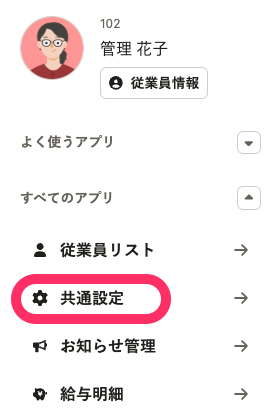 画像を表示する
画像を表示する
2. [ビジネスネームを優先的に表示する]にチェックを入れ、[更新する]を押す
[氏名の表示設定]項目にある[ビジネスネームを優先的に表示する]にチェックを入れて、[更新する]を押すと、設定が完了します。
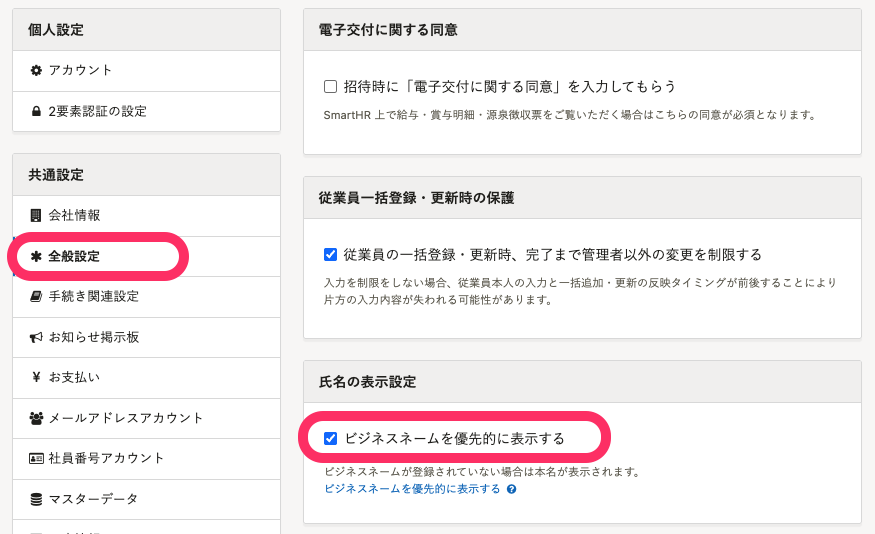 画像を表示する
画像を表示する
ビジネスネームが優先表示される機能
ビジネスネームを優先的に表示する設定にすると、従業員情報申請機能と給与明細機能で、氏名の表示がビジネスネームに変わります。また、戸籍名ではなくビジネスネームが検索対象になります。
従業員情報申請
ビジネスネームを優先的に表示する設定にすると、次のように各画面でビジネスネームが優先表示されます。
給与明細
給与明細機能では、以下の画面で氏名の表示がビジネスネームに変わります。また、戸籍名ではなくビジネスネームが検索対象になります。
- [◯年◯月◯日支給分 給与明細]画面の[給与明細一覧]の以下の箇所
- [氏名]の列に表示される名前
- 給与明細の検索
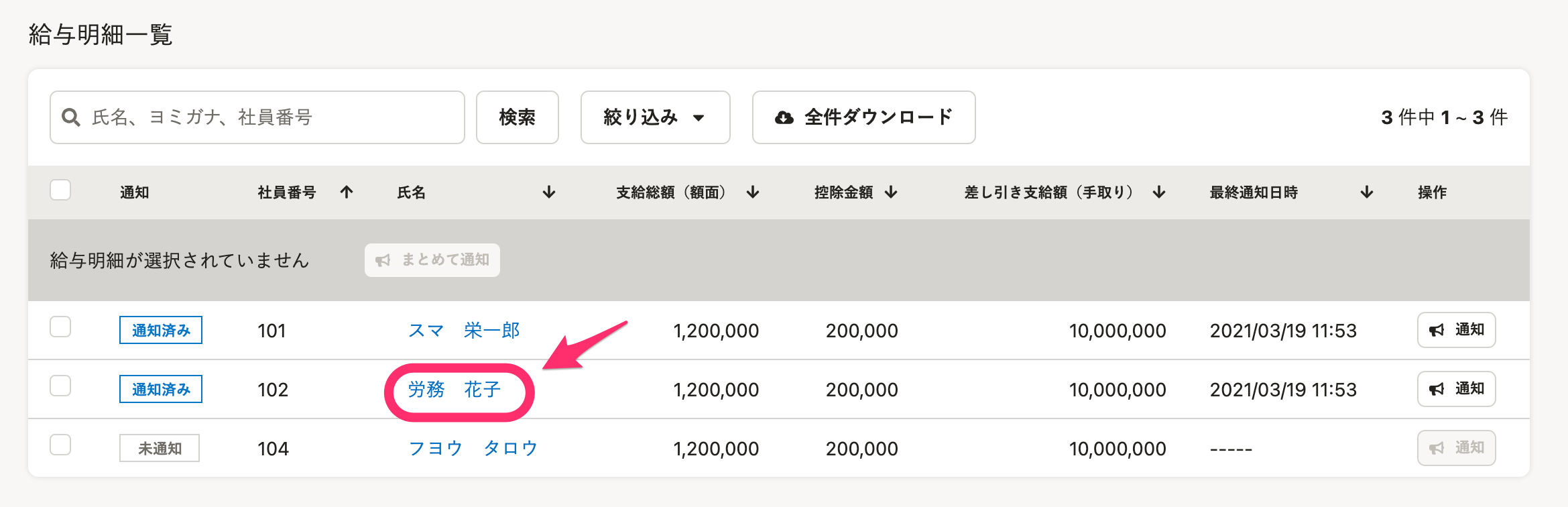 画像を表示する
画像を表示する
- 従業員ごとの給与明細画面の右上に表示される従業員名
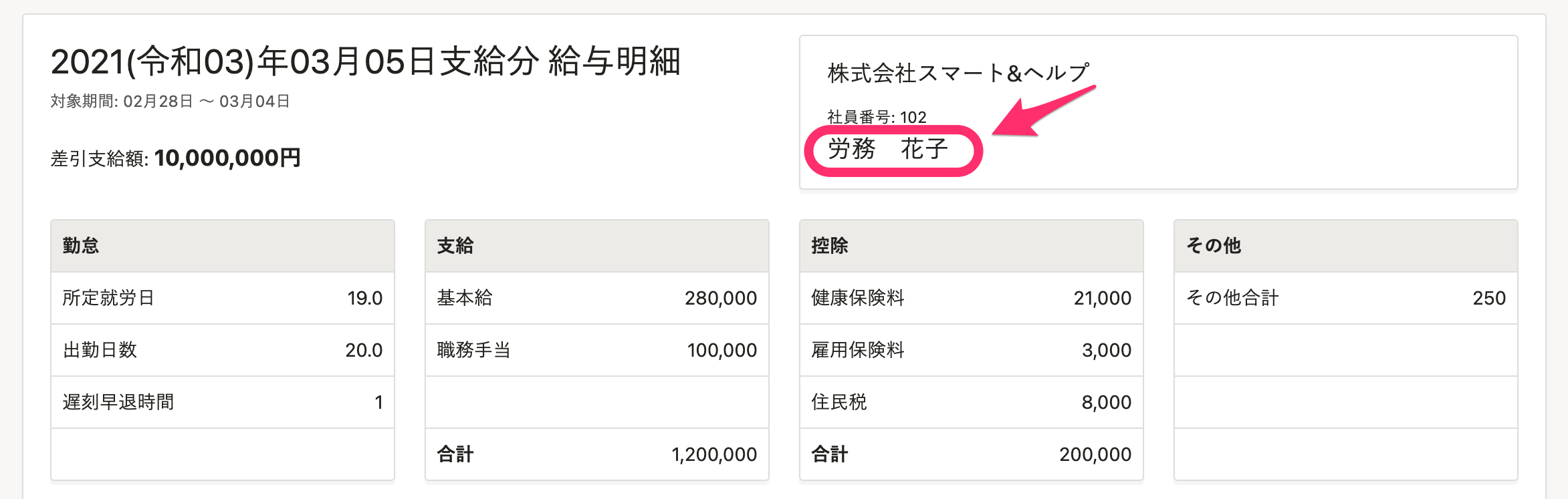 画像を表示する
画像を表示する
オプション機能で、ビジネスネームの優先表示を設定する
組織図・名簿機能、人事労務レポート機能でのビジネスネームの表示設定について説明します。
組織図・名簿機能
組織図・名簿機能では、ビジネスネームが登録されている場合にはビジネスネームを優先表示します。 ただし、組織図ごとに従業員名の表示設定ができます。
設定したい組織図を表示し、[組織図操作]>[従業員カード設定]を押す
組織図名の右側にある[組織図操作]>[従業員カード設定]を押して、[ビジネスネームの優先表示]で「ビジネスネーム」または「本名」を選択します。
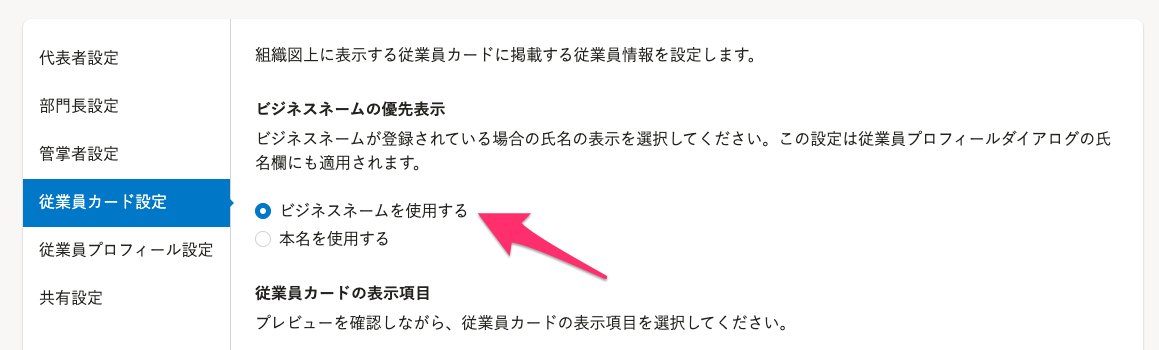 画像を表示する
画像を表示する
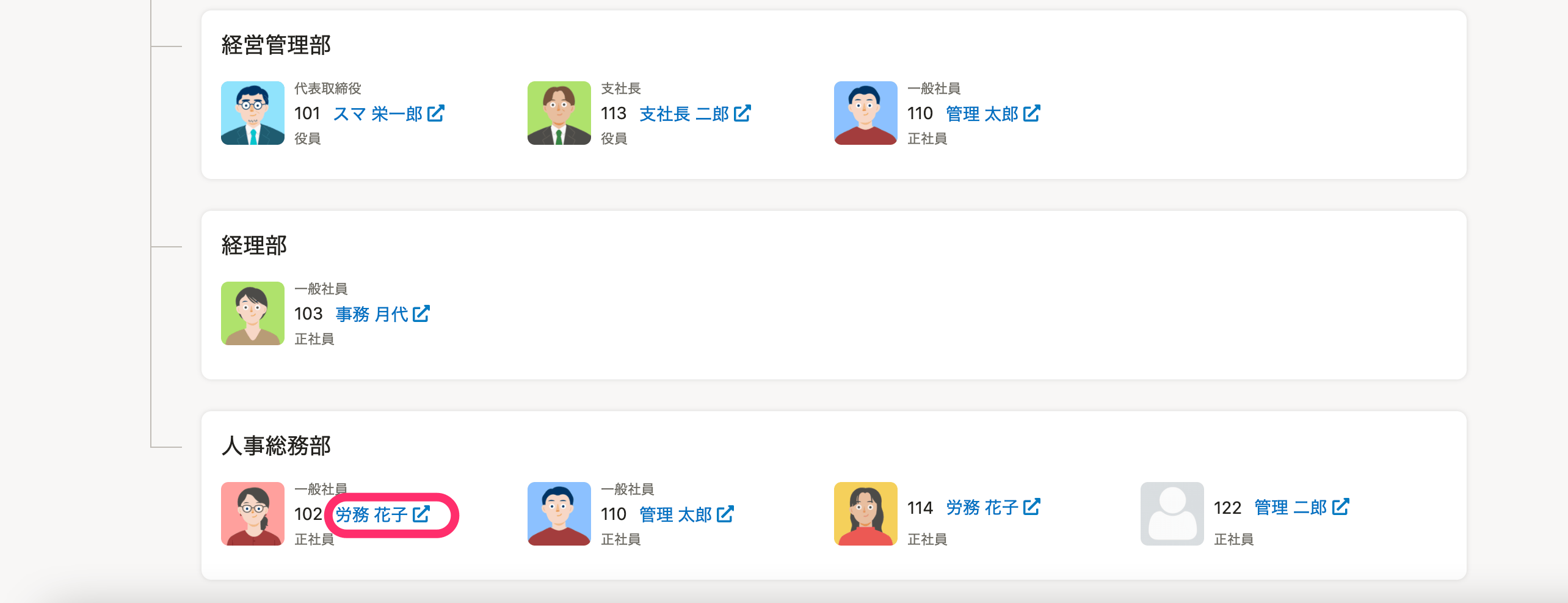 画像を表示する
画像を表示する
人事労務レポート
人事労務レポートでは、グラフごとにビジネスネームの表示を設定できます。
[データセット]の編集画面で、ビジネスネームの項目を選択する
データセットの編集画面で以下のデータ項目を選択しておくと、ビジネスネームの登録がある従業員は、テーブルでビジネスネームを表示します。
- [ビジネスネーム:姓]
- [ビジネスネーム:名]
- [ビジネスネーム:姓(ヨミガナ)]
- [ビジネスネーム:名(ヨミガナ)]
- [ビジネスネーム:フルネーム]
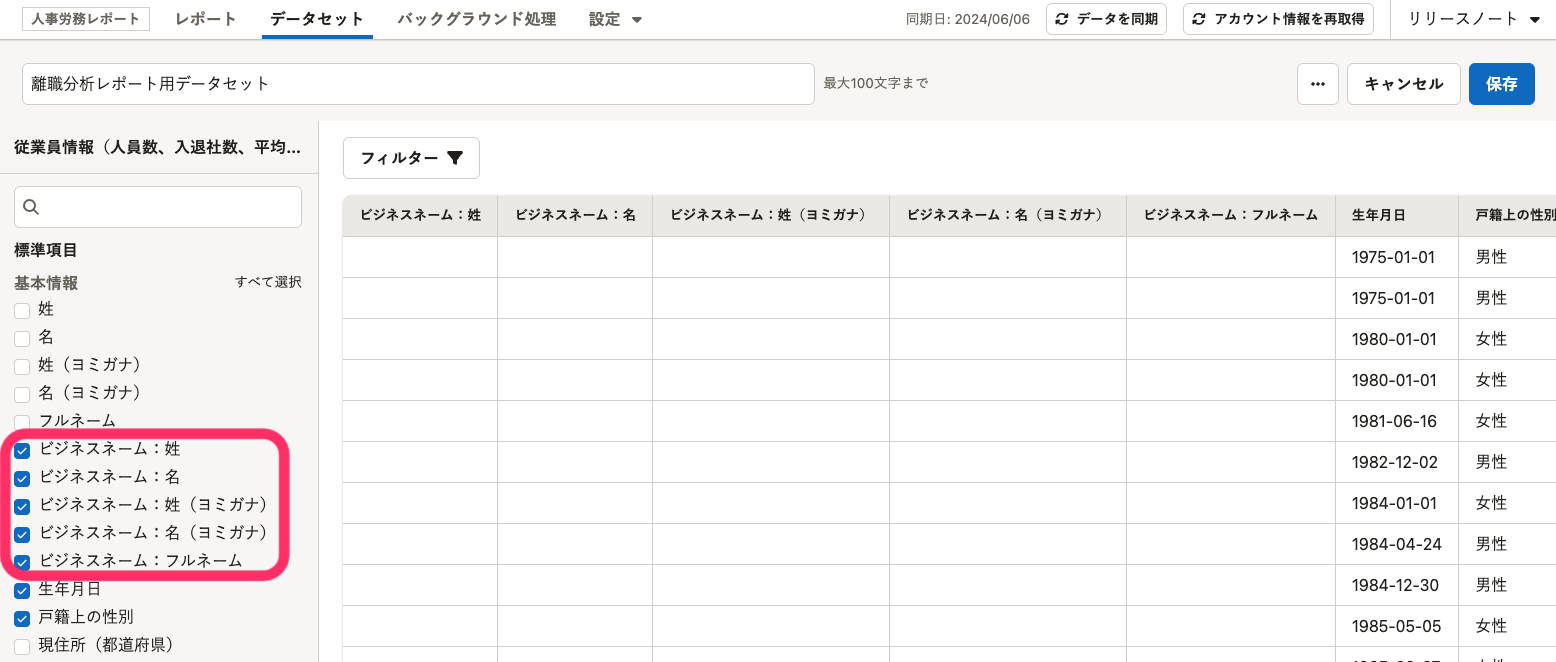 画像を表示する
画像を表示する
オプション機能で、ビジネスネームが優先表示される機能
勤怠管理
勤怠管理は従業員情報にビジネスネームの登録がある場合、従業員のビジネスネームを氏名として扱います。
従業員サーベイ
従業員サーベイは従業員情報にビジネスネームの登録がある場合、従業員のビジネスネームを氏名として扱います。
実施中のサーベイ一覧の[依頼者]に表示される氏名と、[対象従業員一覧]に表示される氏名に、ビジネスネームを優先して表示します。
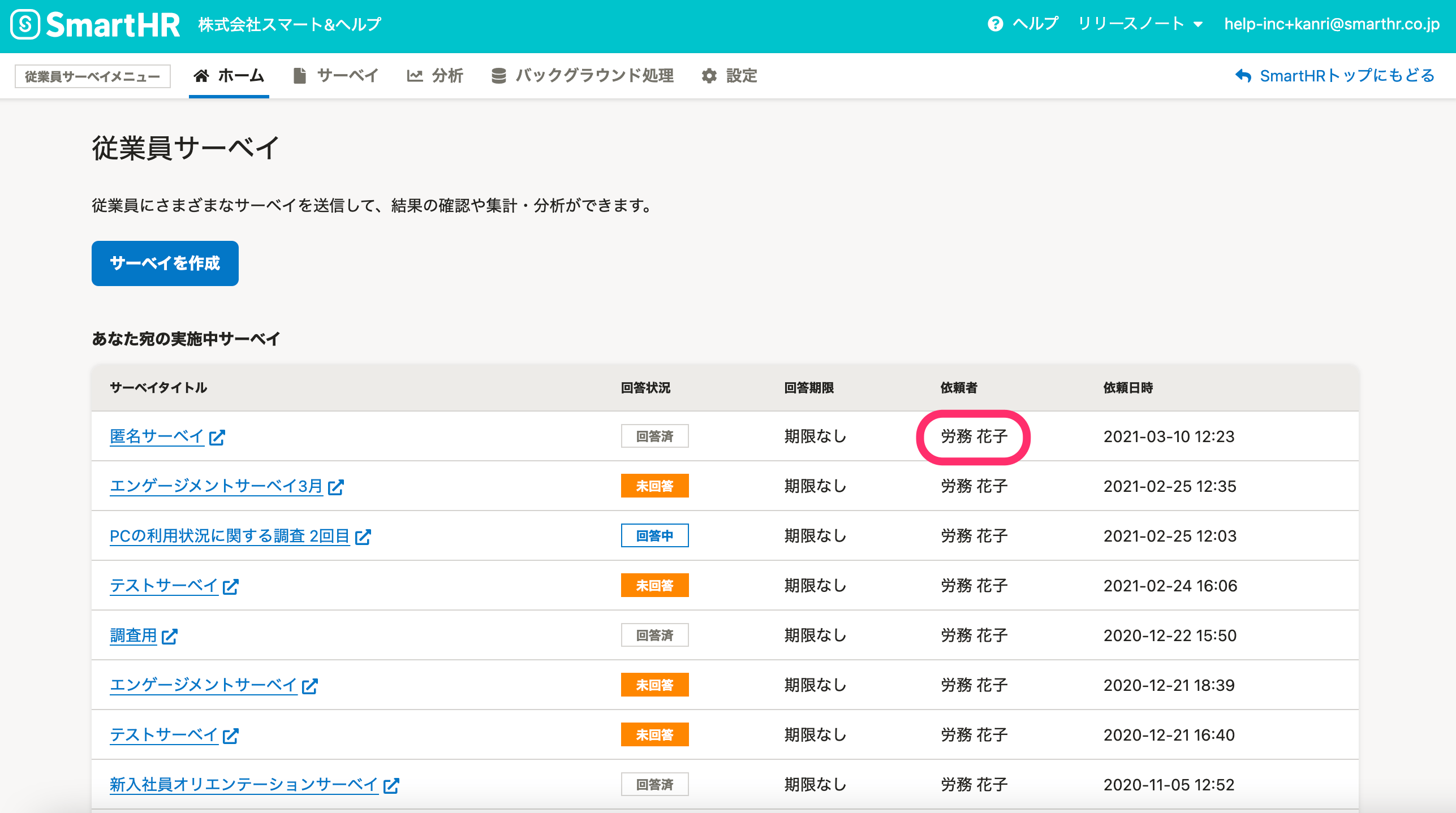 画像を表示する
画像を表示する
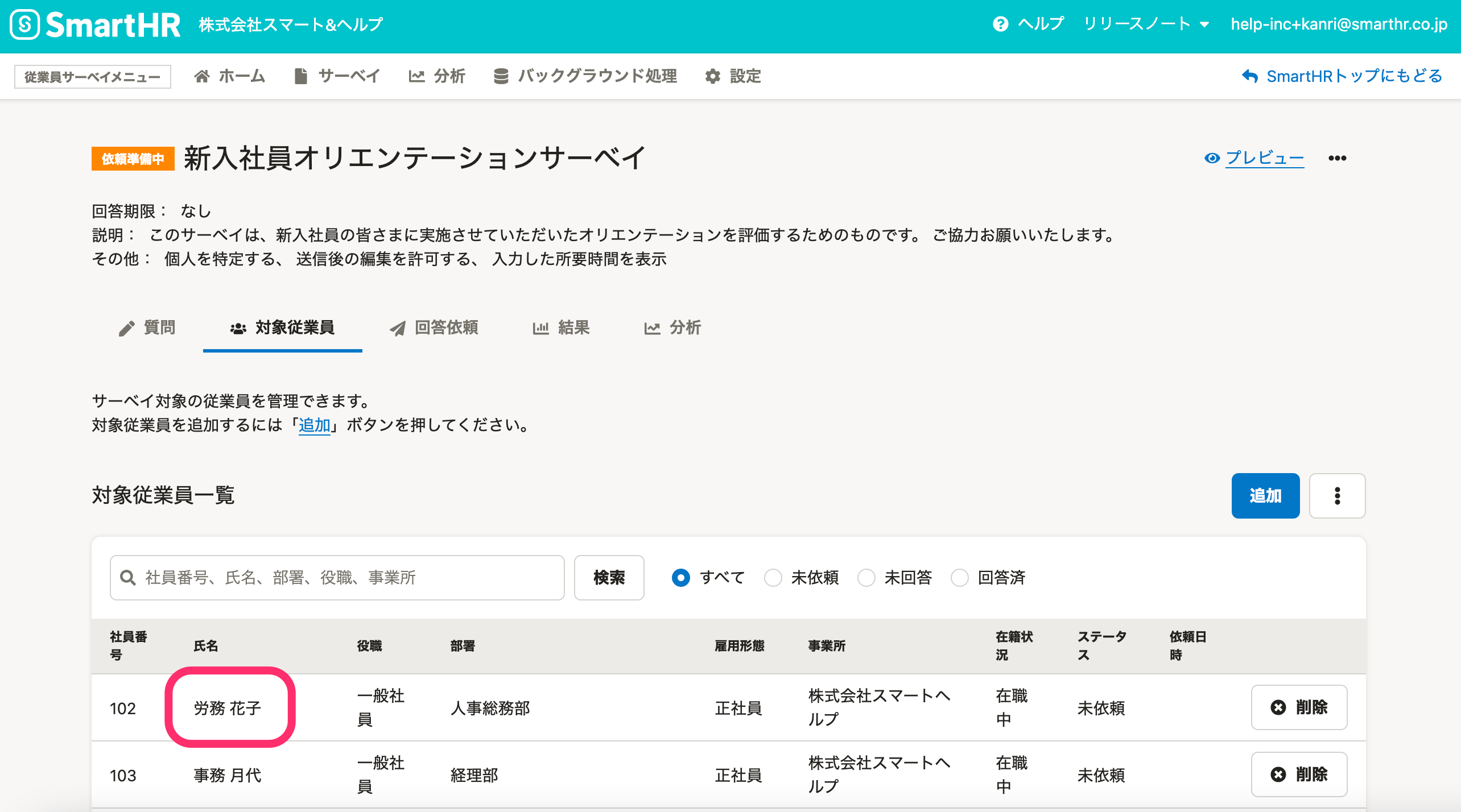 画像を表示する
画像を表示する
人事評価
人事評価は従業員情報にビジネスネームの登録がある場合、従業員のビジネスネームを氏名として扱います。
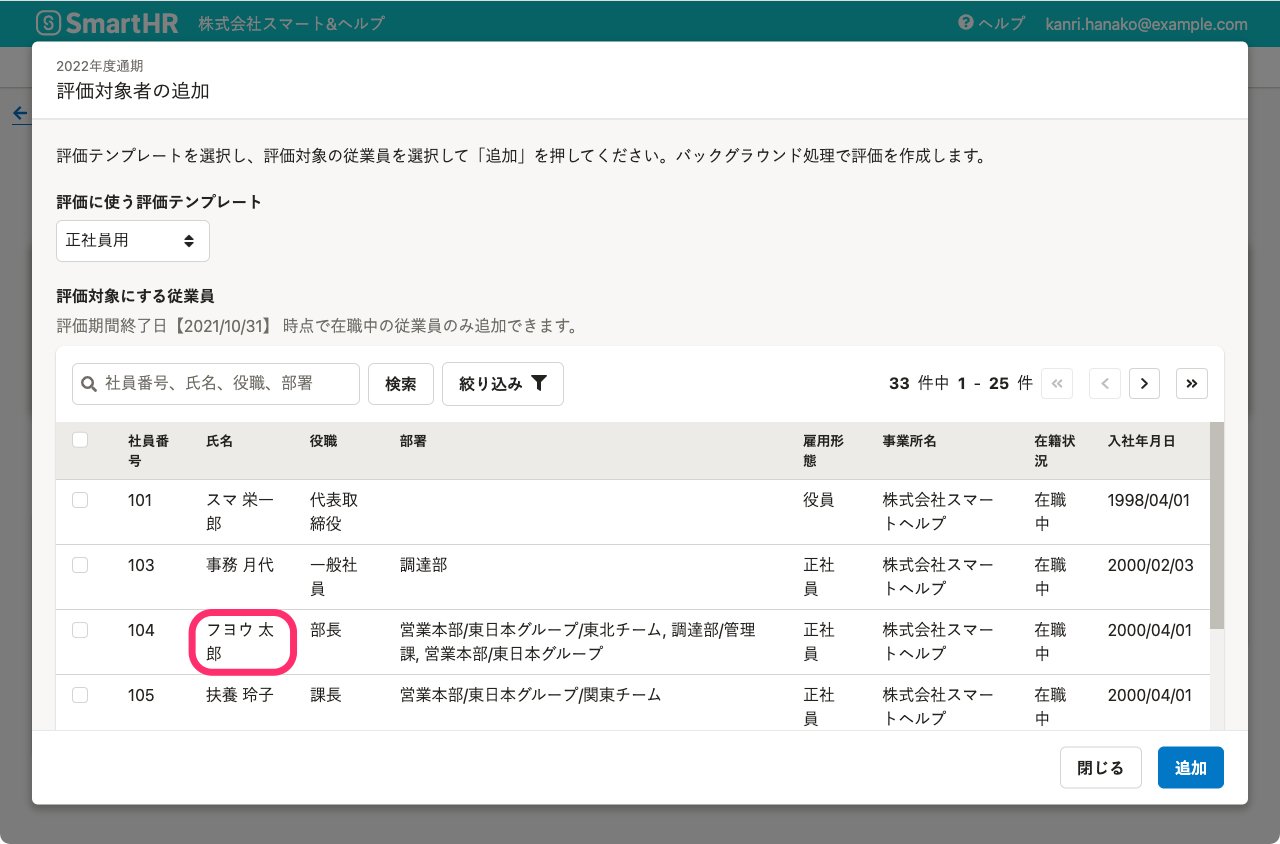 画像を表示する
画像を表示する
ビジネスネームの登録がある従業員は、設定時にもビジネスネームを使用しないとエラーになります。
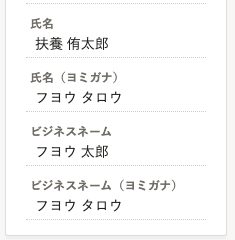 画像を表示する
画像を表示する
 画像を表示する
画像を表示する
配置シミュレーション
配置シミュレーションは従業員情報にビジネスネームの登録がある場合、従業員のビジネスネームを氏名として扱います。
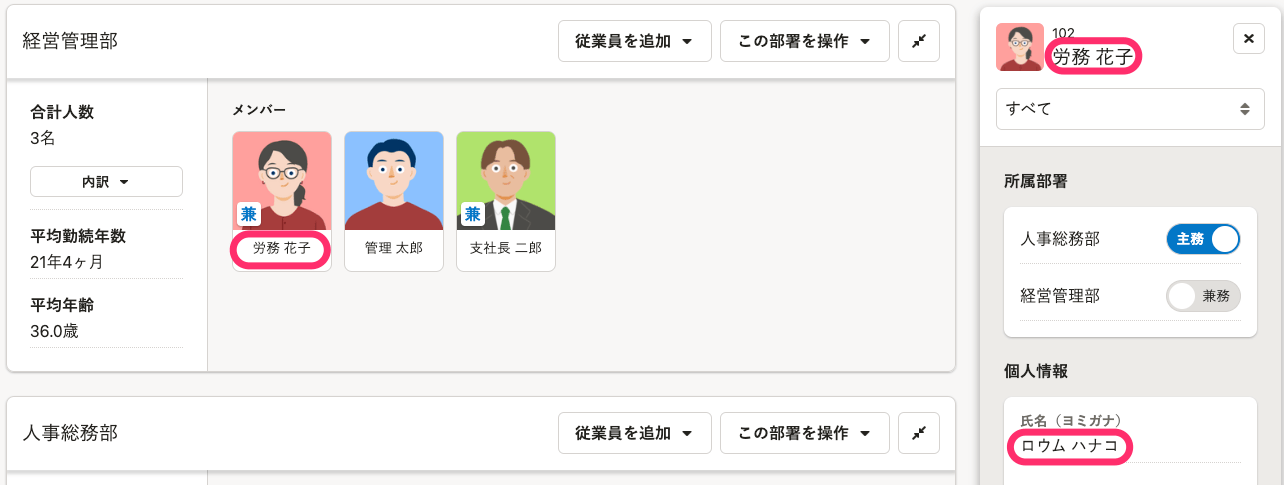 画像を表示する
画像を表示する
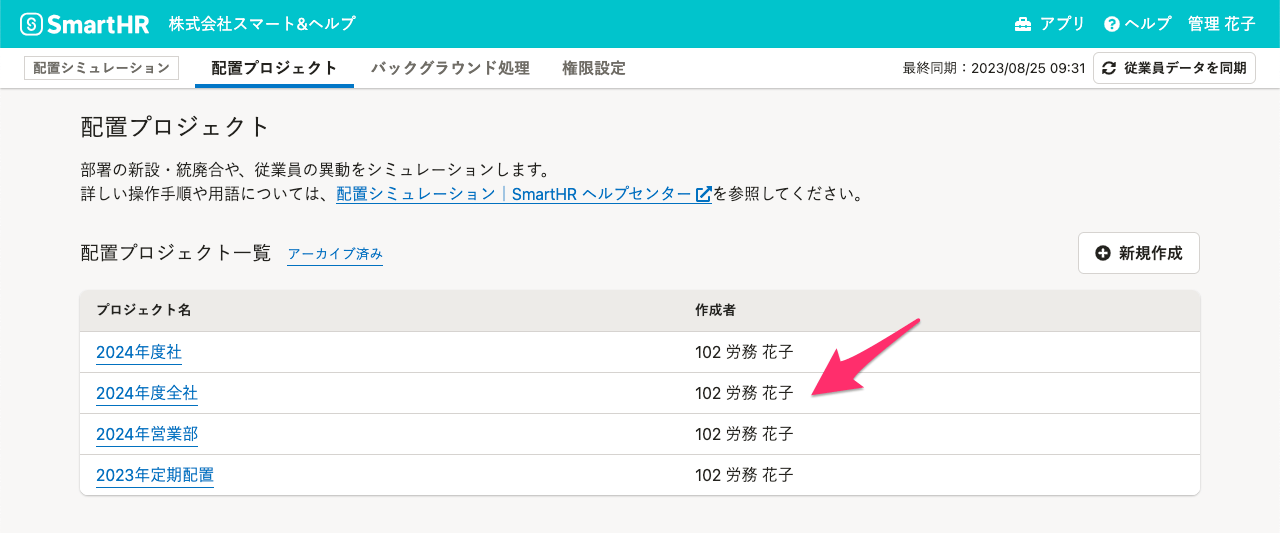 画像を表示する
画像を表示する
配置プロジェクトの操作画面で、従業員を検索するときも、ビジネスネームが登録されている場合には氏名で検索しても、候補に表示されません。
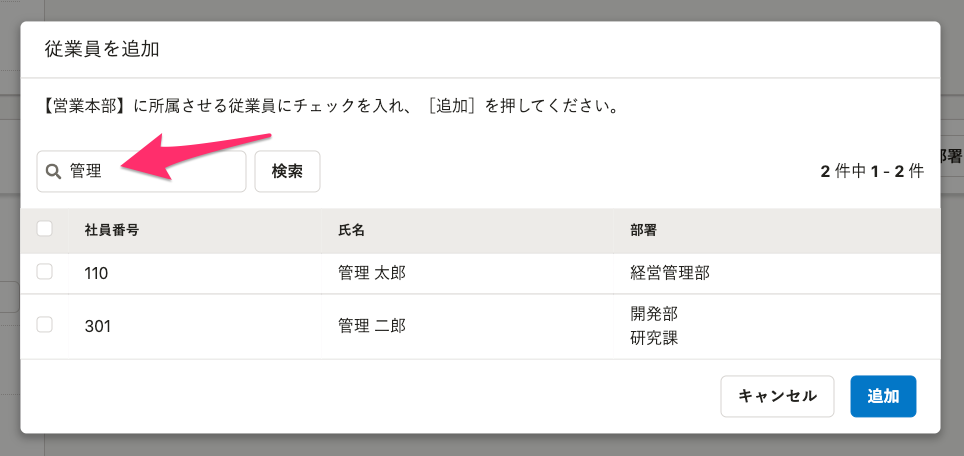 画像を表示する
画像を表示する
文書配付
文書配付の管理者・業務担当者向けの画面では、下記の箇所でビジネスネームが優先して表示されます。
-
承認経路作成・編集画面の[承認者]に表示される氏名
-
合意後の書類詳細画面の破棄依頼コメントに表示される氏名
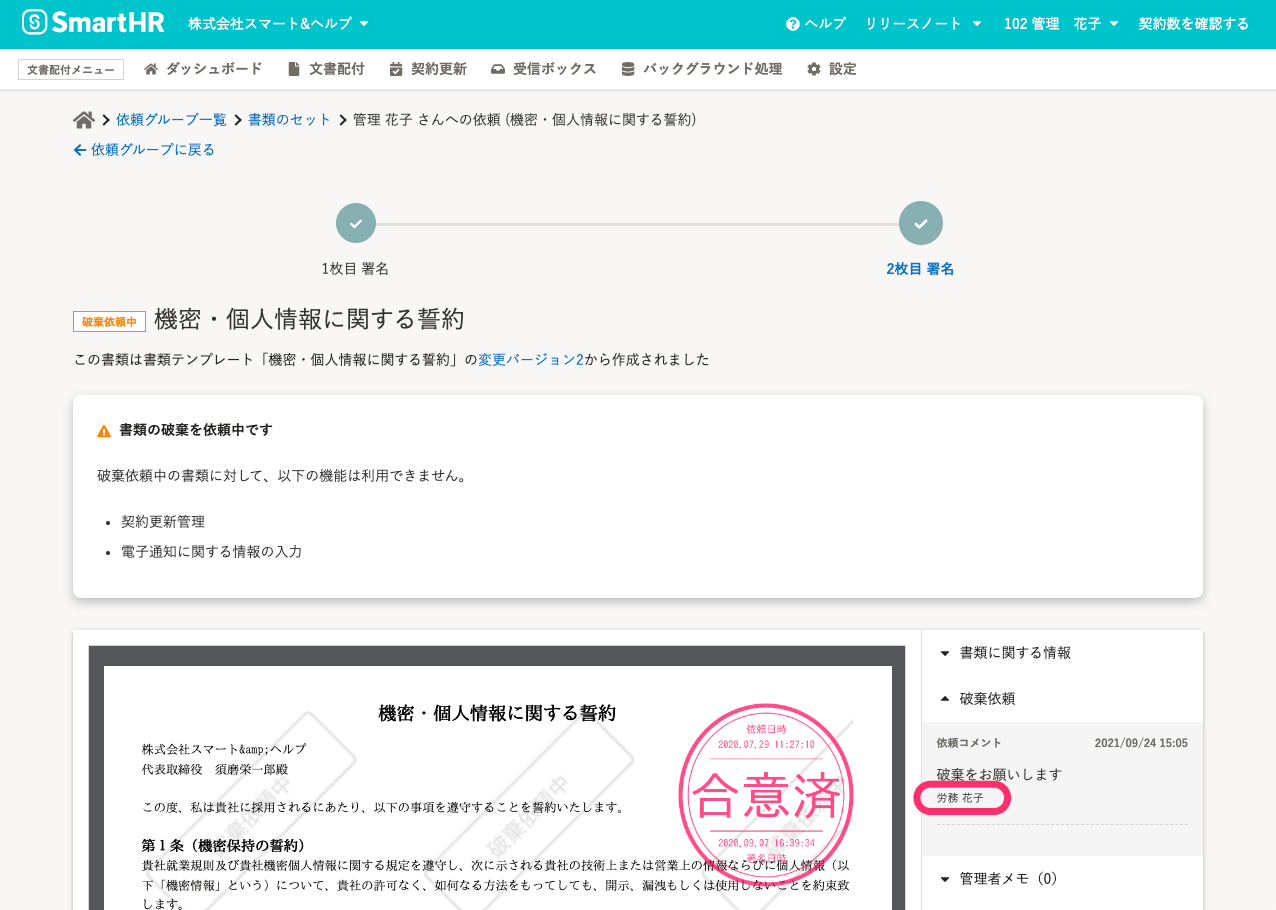 画像を表示する
画像を表示する -
書類詳細画面の[承認ステータス]欄に表示される氏名
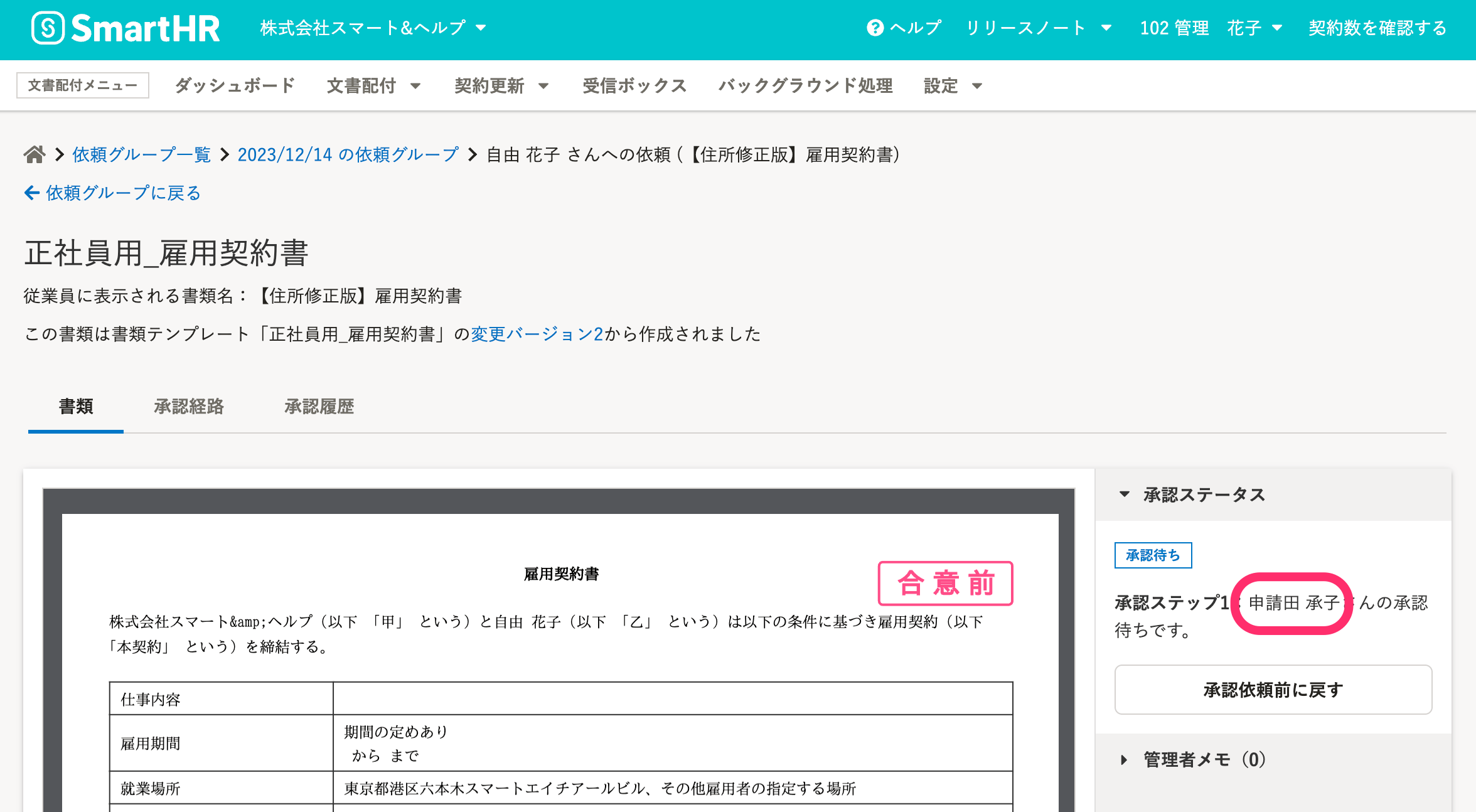 画像を表示する
画像を表示する -
書類詳細画面の[承認経路]タブに表示される氏名
-
書類詳細画面の[承認履歴]タブに表示される氏名
-
承認の要否・経路の選択画面の[詳しい承認経路の表示]を押すと表示される氏名
従業員向けの画面では、下記の箇所でビジネスネームが優先して表示されます。
-
受信ボックス画面の[送信者]に表示される氏名
-
書類の破棄依頼画面の[依頼者]に表示される氏名
-
書類詳細画面の[承認経路]タブに表示される氏名
-
書類詳細画面の[承認履歴]タブに表示される氏名
そのほか、従業員の関係者による合意が必要な書類で、その関係者に送信される通知メールに表示される氏名としてビジネスネームが表示されます。この通知メールの氏名の表示は、ビジネスネームの優先表示設定に関わらず、ビジネスネームが優先されます。
メッセージ
メッセージの画面では、従業員情報にビジネスネームの登録がある場合、従業員のビジネスネームを氏名として扱います。
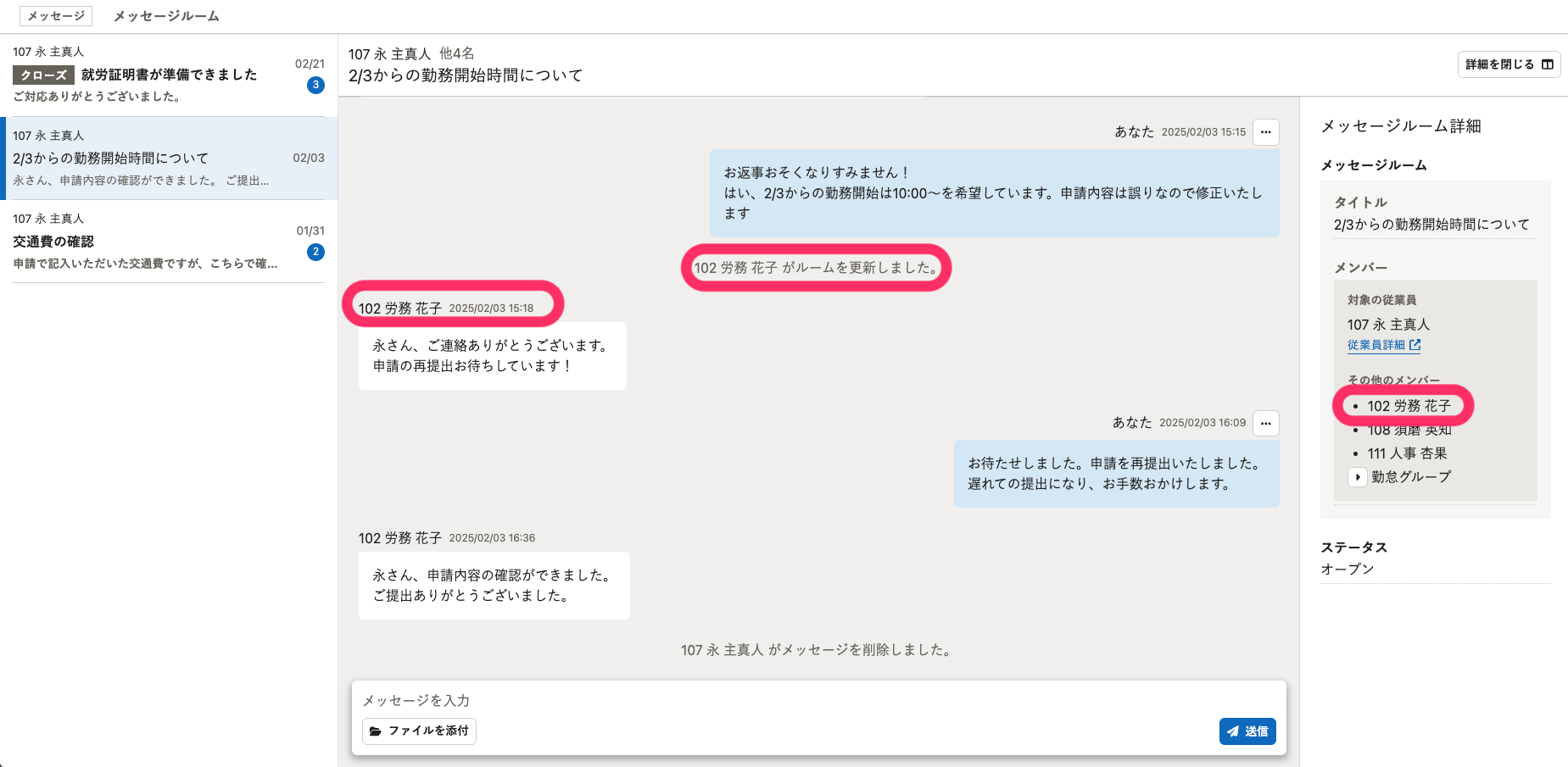 画像を表示する
画像を表示する
キャリア台帳
キャリア台帳は従業員情報にビジネスネームの登録がある場合、従業員のビジネスネームを氏名として扱います。
HRアナリティクス
HRアナリティクスは従業員情報にビジネスネームの登録がある場合、従業員のビジネスネームを氏名として扱います。
スキル管理・学習管理
スキル管理機能・学習管理は、従業員情報にビジネスネームの登録がある場合、従業員のビジネスネームを氏名として扱います。
採用管理
採用管理は従業員情報にビジネスネームの登録がある場合、従業員のビジネスネームを氏名として扱います。
バックグラウンド処理画面の[実行者]に表示される氏名と、権限設定画面のアカウントに表示される氏名に、ビジネスネームを優先して表示します。
マネジメント育成計画
マネジメント育成計画は従業員情報にビジネスネームの登録がある場合、従業員のビジネスネームを氏名として扱います。
IdP機能
IdP機能は、従業員情報にビジネスネームの登録がある場合、従業員のビジネスネームを氏名として扱います。
ID管理機能
ID管理機能は、従業員情報にビジネスネームの登録がある場合、従業員のビジネスネームを氏名として扱います。
汎用申請
汎用申請は、従業員情報にビジネスネームの登録がある場合、従業員のビジネスネームを氏名として扱います。
AIアシスタント
AIアシスタントは、従業員情報にビジネスネームの登録がある場合、従業員のビジネスネームを氏名として扱います。
ホーム画面
ホーム画面は、従業員情報にビジネスネームの登録がある場合、従業員のビジネスネームを氏名として扱います。
お知らせ機能
お知らせ機能は、従業員情報にビジネスネームの登録がある場合、従業員のビジネスネームを氏名として扱います。